在Windows 7操作系统中,安装和配置Internet Information Services (IIS) 7以及ASP环境是一项基础但重要的工作,尤其对于开发和运行基于ASP的Web应用程序的用户来说。以下是详细的步骤和知识点: 启动安装过程: 1. 进入Windows 7的控制面板,找到“程序”类别,然后选择“打开或关闭Windows功能”。这个选项允许用户添加或移除系统中的各种组件。 2. 在弹出的窗口中,可以看到一系列可选的Windows功能。为了安装IIS7和ASP,需要勾选以下几项: - Internet信息服务(IIS) - 这是整个Web服务器平台。 - 互联网信息服务下的万维网服务(World Wide Web Services) - 应用开发功能(Application Development Features) - 这里包括ASP支持。 - ASP - 必须勾选此选项以启用Active Server Pages功能。 - 万维网服务下的通用HTTP功能(Common HTTP Features) - 包含了如默认文档、目录浏览等基本功能。 - 万维网服务下的安全功能(Security) - 如果需要,可以安装SSL支持和其他安全特性。 3. 完成选择后,点击“确定”开始安装。安装过程可能需要一段时间,等待完成即可。 接着,配置IIS7: 4. 安装完成后,回到控制面板,选择“管理工具”,双击“Internet Information Services (IIS) Manager”来打开IIS管理器。 5. 在IIS7控制面板中,可以看到左侧的服务器节点和中间的站点列表。默认情况下,有一个名为“Default Web Site”的站点。选择它,然后双击右侧的“ASP”图标来配置ASP设置。 6. 在ASP设置中,找到“父路径”属性。默认情况下,它是禁用的。为启用父路径,将其设置为“True”。这允许ASP脚本访问其上级目录,对于某些应用程序是必需的。 7. 要配置网站的物理路径,右键单击“Default Web Site”,选择“高级设置”。在“物理路径”栏中,指定网站内容所在的文件夹位置。 8. 接下来,配置网站的绑定。在“Default Web Site”上点击右键,选择“编辑绑定...”。在这里,可以添加新的HTTP或HTTPS绑定,设置IP地址、端口和主机头。例如,设置一个监听80端口的HTTP绑定。 9. 要设置默认文档,找到并双击“默认文档”。在这个列表中,可以添加或删除网站打开时默认加载的页面,如"Default.aspx"或"Index.html"。 确保用户账户控制(UAC)级别已经调整到最低,因为高UAC设置可能会干扰某些配置步骤。完成上述步骤后,Windows 7上的IIS7就已准备好运行ASP应用程序,可以进行测试和调试了。 需要注意的是,虽然以上步骤涵盖了基本的配置,但在实际环境中,可能还需要考虑其他因素,比如日志记录、错误处理、权限设置、性能优化等。此外,对于生产环境,建议使用更安全的配置,比如限制匿名用户访问,启用身份验证,以及定期更新和打补丁以保持系统的安全性。
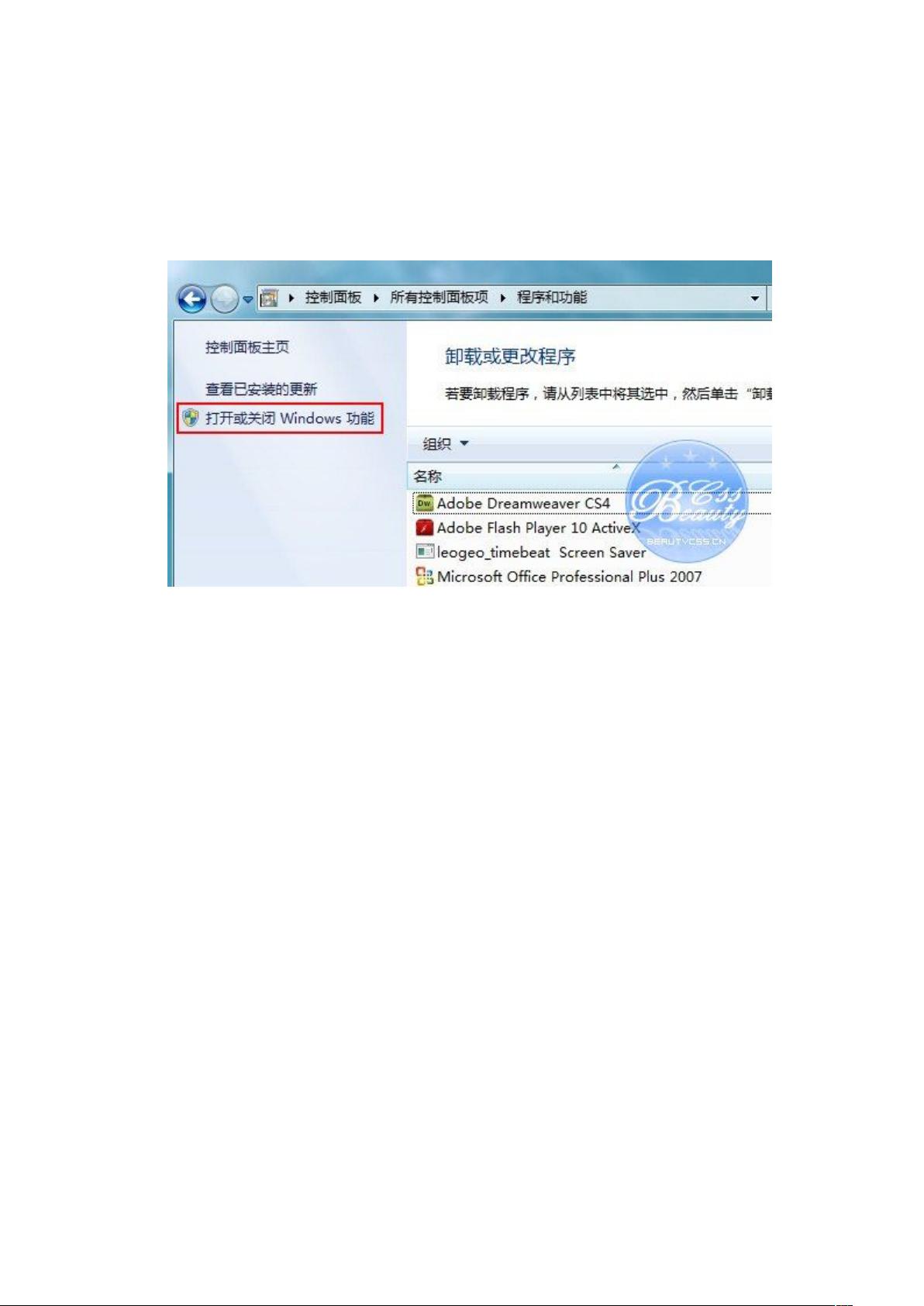
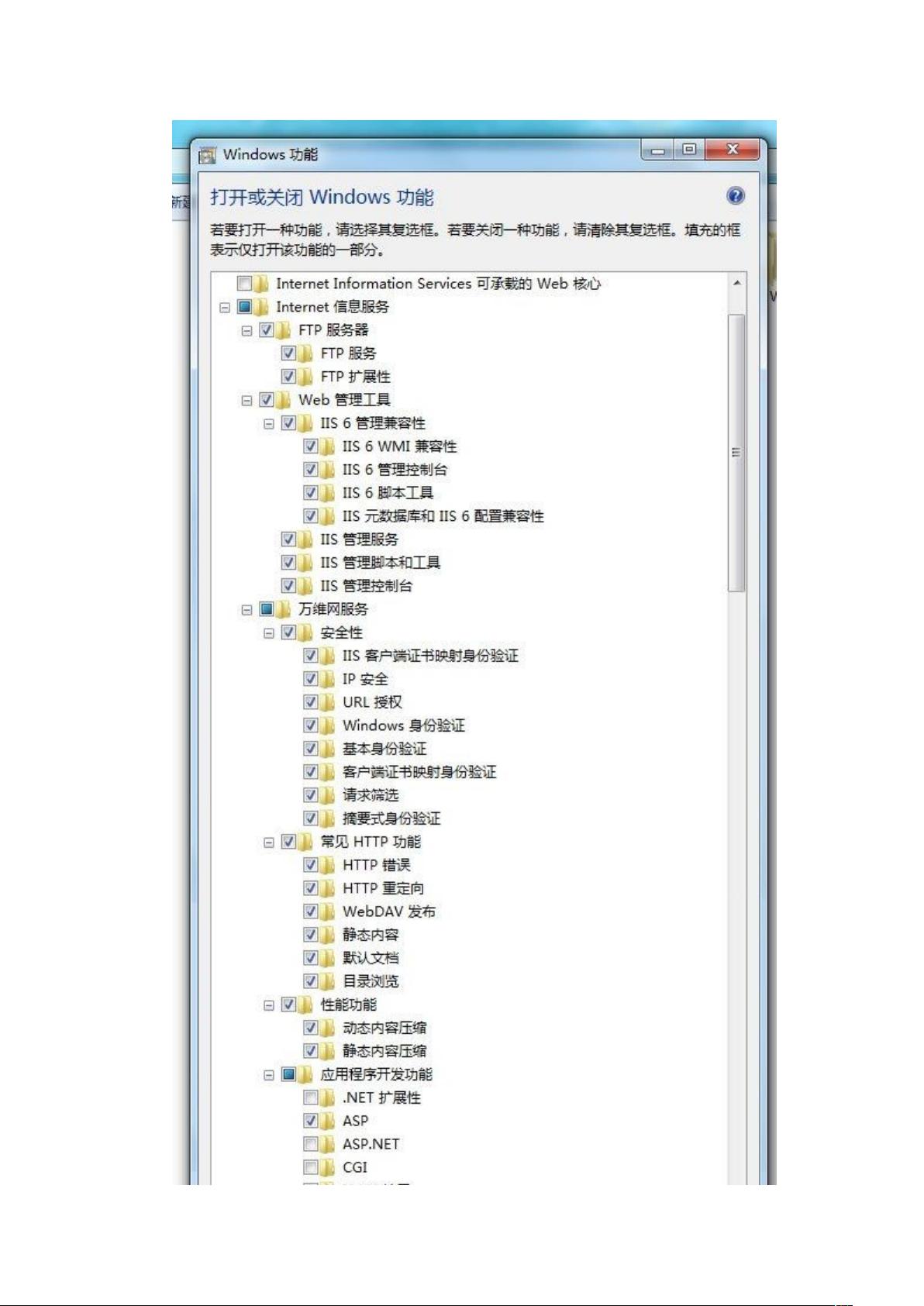
剩余7页未读,继续阅读

- 粉丝: 0
- 资源: 6
 我的内容管理
展开
我的内容管理
展开
 我的资源
快来上传第一个资源
我的资源
快来上传第一个资源
 我的收益 登录查看自己的收益
我的收益 登录查看自己的收益 我的积分
登录查看自己的积分
我的积分
登录查看自己的积分
 我的C币
登录后查看C币余额
我的C币
登录后查看C币余额
 我的收藏
我的收藏  我的下载
我的下载  下载帮助
下载帮助

 前往需求广场,查看用户热搜
前往需求广场,查看用户热搜最新资源


 信息提交成功
信息提交成功